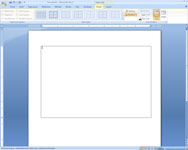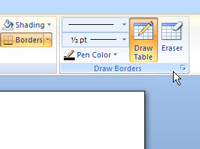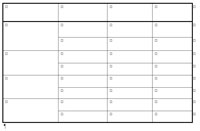L'ordre Dibuixa taula us permet dibuixar taules complicades als vostres documents de Word 2007 mitjançant un conjunt senzill d'eines de dibuix. Aquesta ordre és ideal per crear taules que no siguin una simple graella de files i columnes.

1Seleccioneu la pestanya Insereix, feu clic al botó Insereix taula al grup Taules i, a continuació, trieu l'ordre Dibuixa taula.
El cursor canvia a un llapis petit.
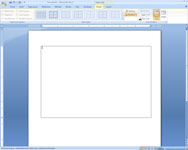
2 Dibuixa la forma general de la taula arrossegant el punter de llapis per crear un límit rectangular.
Quan deixeu anar el botó del ratolí, es crea una taula amb una sola cel·la. A més, la cinta mostra la pestanya Disseny a Eines de taula.
3 Talleu la taula en cel·les més petites.
Per exemple, per dividir la taula en dues files, apunteu el cursor en algun lloc de la vora esquerra de la taula i, a continuació, feu clic i arrossegueu una línia a través de la taula fins a la vora dreta. Quan deixeu anar el botó del ratolí, la taula es divideix en dues files.
Podeu utilitzar aquesta tècnica per continuar tallant la taula en cel·les més petites.
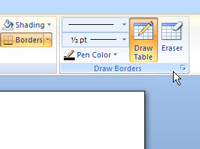
4Utilitzeu els controls desplegables Estil de línia i Gros de línia per canviar l'estil o la mida de les línies de la taula.
Aquests controls són els botons superior i mig del costat esquerre del grup Dibuixa vores, situat a la pestanya Disseny a Eines de taula. Podeu canviar l'estil d'una línia que ja heu dibuixat traçant sobre la línia amb un estil nou.
5Si cometeu un error, feu clic al botó Goma i esborra el segment de línia equivocat.
El botó Goma es troba al grup Dibuixa vores i sembla una taula amb una goma a la cantonada. Feu clic al botó Dibuixa taula si voleu dibuixar segments addicionals després d'utilitzar l'eina Goma d'esborrar.
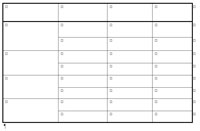
6 Quan hàgiu acabat, feu clic a qualsevol lloc fora de la taula.